win7任务栏快速启动不见了处理方法 win7快速启动栏不见了如何恢复
更新时间:2023-03-08 11:30:58作者:xiaoliu
用户在日常使用win7镜像系统的过程中,快速启动栏位于电脑屏幕左下方,用于快速找到应用程序的功能键,同时也可以自由的拖动上面的东西,不过有时也会遇到win7系统快速启动栏不见了的情况,对此win7任务栏快速启动不见了处理方法呢?今天小编就来告诉大家win7快速启动栏不见了如何恢复。
具体方法:
1、在任务栏上右键——》工具栏——》新建工具栏。如图所示:
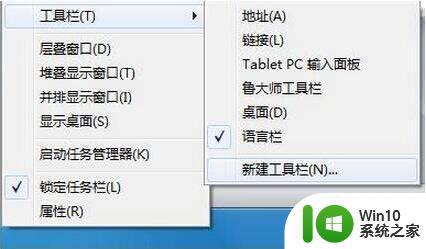
2、在文件夹里面输入这个路径,然后按回车。如图所示:
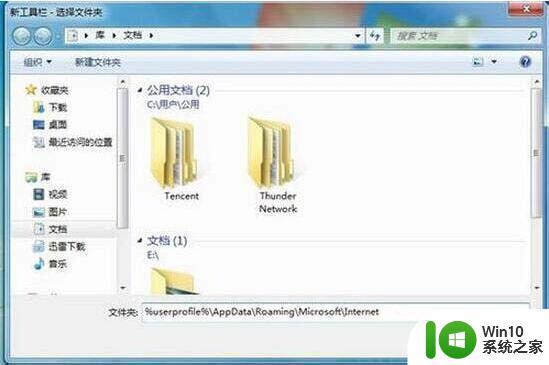
3、在任务栏上空白处右键,把锁定任务栏的勾去掉,然后在Quick Launch的位置右键,把显示文本和显示标题的勾全部去掉。如图所示:
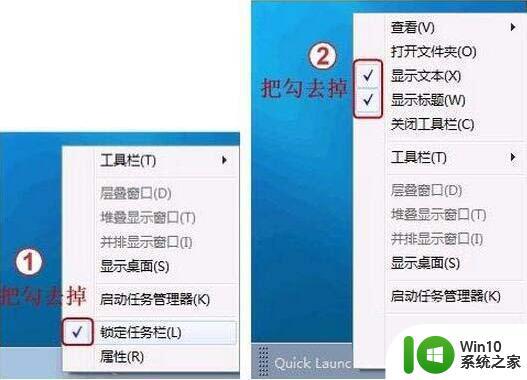
4、现在任务栏已经解锁,我们可以自由的拖动上面的东西,要稍微用点儿劲儿,需要乾坤大挪移一下,把快速启动栏往左拖到不能再拖的位置,然后把任务栏往右拖,快速启动栏自动就到了最左边。如图所示:

5、现在原先的任务栏中还有不少程序,你可以一一将它们去掉,右键点程序图标,选将此程序从任务栏解锁。如图所示:
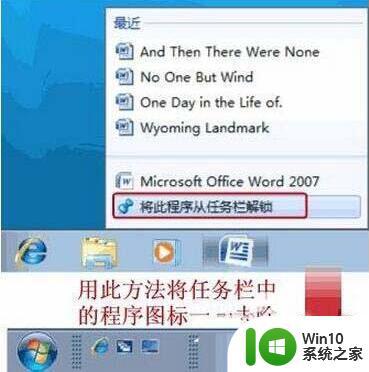
6、最后,把任务栏锁定就全搞定了。如图所示:
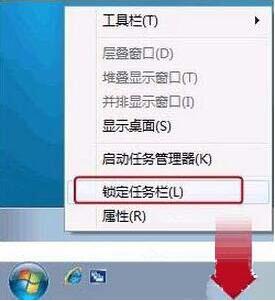
上述就是有关win7快速启动栏不见了如何恢复了,碰到同样情况的朋友们赶紧参照小编的方法来处理吧,希望能够对大家有所帮助。
win7任务栏快速启动不见了处理方法 win7快速启动栏不见了如何恢复相关教程
- win7快速启动栏没有了的恢复方法 win7快速启动栏不见了怎么解决
- win7任务栏不见了的解决方法 win7任务栏不见了怎么修复
- win7系统添加快速启动栏的方法 win7快速启动栏如何添加
- win7打开网页下面的任务栏不见了如何处理 win7打开网页任务栏不见怎么回事
- win7任务栏不见了怎么调出来 windows7任务栏消失了如何解决
- win7系统任务栏不见了怎么办 win7任务栏不显示图标怎么办
- 找回win7系统任务栏的方法 win7开机任务栏看不见了怎么办
- win7任务栏wifi图标不见了怎么办 win7任务栏wifi图标不见了怎么解决
- win7任务栏图标设置看不见的方法 win7任务栏如何隐藏图标
- win7窗口最大化时底部任务栏不见的两种解决方法 为什么win7窗口最大化时底部任务栏不见了
- win7笔记本电脑底部任务栏不见了怎么办 win7笔记本电脑底部任务栏消失怎么恢复
- Win7系统任务栏右下角语言栏消失不见怎么办 Win7语言栏消失不见怎么恢复
- window7电脑开机stop:c000021a{fata systemerror}蓝屏修复方法 Windows7电脑开机蓝屏stop c000021a错误修复方法
- win7访问共享文件夹记不住凭据如何解决 Windows 7 记住网络共享文件夹凭据设置方法
- win7重启提示Press Ctrl+Alt+Del to restart怎么办 Win7重启提示按下Ctrl Alt Del无法进入系统怎么办
- 笔记本win7无线适配器或访问点有问题解决方法 笔记本win7无线适配器无法连接网络解决方法
win7系统教程推荐
- 1 win7访问共享文件夹记不住凭据如何解决 Windows 7 记住网络共享文件夹凭据设置方法
- 2 笔记本win7无线适配器或访问点有问题解决方法 笔记本win7无线适配器无法连接网络解决方法
- 3 win7系统怎么取消开机密码?win7开机密码怎么取消 win7系统如何取消开机密码
- 4 win7 32位系统快速清理开始菜单中的程序使用记录的方法 如何清理win7 32位系统开始菜单中的程序使用记录
- 5 win7自动修复无法修复你的电脑的具体处理方法 win7自动修复无法修复的原因和解决方法
- 6 电脑显示屏不亮但是主机已开机win7如何修复 电脑显示屏黑屏但主机已开机怎么办win7
- 7 win7系统新建卷提示无法在此分配空间中创建新建卷如何修复 win7系统新建卷无法分配空间如何解决
- 8 一个意外的错误使你无法复制该文件win7的解决方案 win7文件复制失败怎么办
- 9 win7系统连接蓝牙耳机没声音怎么修复 win7系统连接蓝牙耳机无声音问题解决方法
- 10 win7系统键盘wasd和方向键调换了怎么办 win7系统键盘wasd和方向键调换后无法恢复
win7系统推荐
- 1 风林火山ghost win7 64位标准精简版v2023.12
- 2 电脑公司ghost win7 64位纯净免激活版v2023.12
- 3 电脑公司ghost win7 sp1 32位中文旗舰版下载v2023.12
- 4 电脑公司ghost windows7 sp1 64位官方专业版下载v2023.12
- 5 电脑公司win7免激活旗舰版64位v2023.12
- 6 系统之家ghost win7 32位稳定精简版v2023.12
- 7 技术员联盟ghost win7 sp1 64位纯净专业版v2023.12
- 8 绿茶ghost win7 64位快速完整版v2023.12
- 9 番茄花园ghost win7 sp1 32位旗舰装机版v2023.12
- 10 萝卜家园ghost win7 64位精简最终版v2023.12